6 soovitust digikoristuspäevaks
Digikoristuspäeva toimub sel aastal 27. jaanuaril. Juba mitu aastat on ka meie ettevõttes traditsioon vaadata kindla, aga karmi pilguga üle, milline on meie enda digitaalne jalajälg. Soovitame üle vaadata nii tööarvutis olevad failid kui ka isiklikud arvutid ja nutiseadmed.
Milleks üldse on vaja hoida arvutites või seadmetes failid ja programmid korras?
Kindlasti oled märganud, et kui üleliigsed asjad on ära visatud ning olemasolevad ilusti ära pandud ja kindlates kohtades on vajalikke asju lihtsam üles leida. Sama reegel kehtib ka nutiseadmetes.
Dokumente või soovitud faile on keeruline kätte saada, kui neid on palju ja need on segamini, lisaks sellele toodab failide salvestamine ka süsinikukulu.
Mida teha digikoristuspäeval?
- Vaata üle arvutis või nutiseadmes olevad pildid ja videod. Kustuta korduvad jäädvustused ja pildid/videod, mida enam vaja ei ole.
- Vaata üle enda arvuti allalaadimise kaust ning kustuda seal olevad failid, mida enam ei vaja. Sama soovitan teha ka nutitelefonis, nt Android telefonides on rakendus Files, kust leiad ka allalaadimised.
- Kustuta üleliigsed rakendused. Kodustes seadmetesse või nutitelefonidesse võib aja jooksul koguneda erinevaid rakendusi, mida enam ei kasutata
- Android telefonides vaata hammasratas -> Rakendused. Sealt saad juba vaadata, mida enam ei kasuta.
- IOS-i puhul leiad need Settings -> iTunes & App Stores. Kõige alt leiad rea Offload Unused Apps, mis tuleb tõmmata roheliseks. Kasutuseta äpid laetakse maha automaatselt. Käsitsi saad need eemaldada Settings -> General -> iPhone Storage.
- Arvutis saab seda teha valides Settings – > Apps ning kuvatud nimekirjas mittevajalikud rakendused Uninstall nupu abil eemaldada.
- Windows 10 on varustatud sisseehitatud arvuti puhastustööriistaga Storage Sense.
- Valige Settings -> System -> Storage
- Klõpsake valikul Configure Storage Sense or run it now
- Kerige alla ja klõpsake nuppu Clean Now
- Vaata üle e-kirjad. Manustega kirjad on suured mahuröövlid. Kui see manus on ka pilves, siis võiks ta kirjadest kustutada. Isiklikes postkastides tasub üle vaadata ega sinna saabu nt mõne poe või restorani uudiskiri, mida enam ei kasutata. Selliste kirjade tellimist saab tavaliselt lõpetada kirja all olevast lingist, kus on ka võimalus kirjadest loobuda (Unsubscribe). Vaata üle ka enda postkasti rämpsosti kaust (Junk) ja kustutage sealt ära kirjad, mida vaja ei ole.
- Puhasta arvuti prügikast. Kui valime failide kustutamise (Delete), siis suunab see failid prügikasti. Tasub ka prügikastis üle vaadata, milliseid faile enam vaja pole ning nad sealt ära kustutada.
- Tehke desktop korda. Desktop on arvutites enamjaolt esimene asi, mida me arvutit käivitades näeme. Kui seal on üleliigseid faile või failid on segamini, siis on keeruline midagi üles leida. Üleliigsed failid tasub kustutada ja vajalikud paigutada õigetesse kaustadesse.
Näiteks selliselt töölaualt on võimatu midagi ülesse leida.
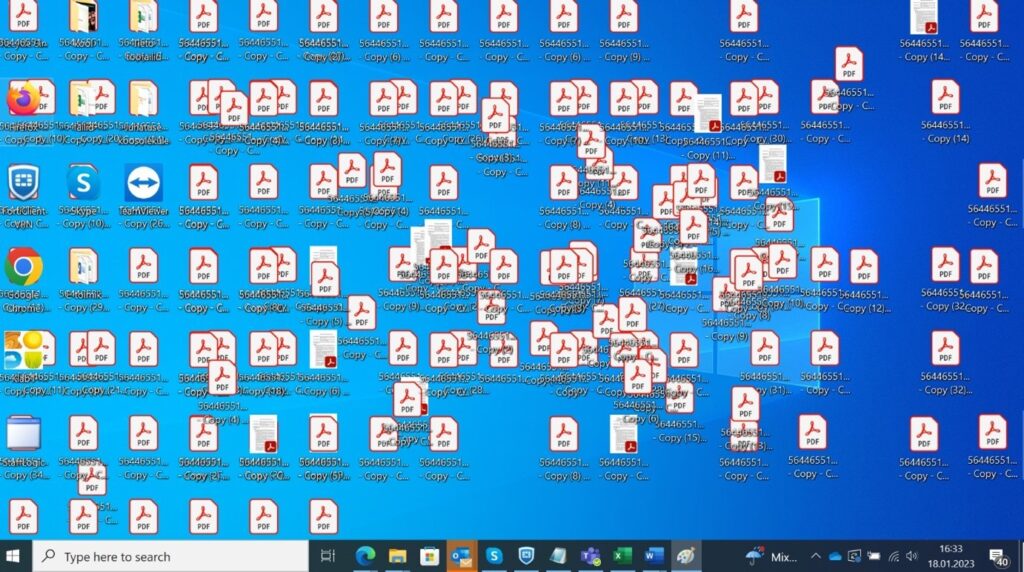
Lisainfot Telia korraldatavast digiprügi päevast saad lugeda siit: Telia Digikoristuspäev 2023.
Jõudu koristamisel!
.
Maarius Kastemäe, IT ja teabehalduse osakonna juht
